电脑鼠标突然动不了怎么办(解决电脑鼠标失灵的简单方法)
- 网络技术
- 2024-07-13
- 101
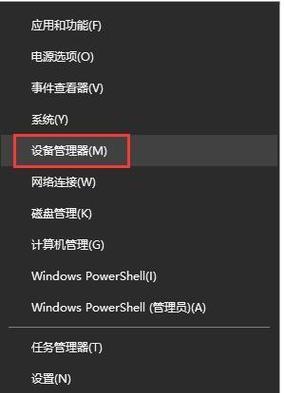
当我们使用电脑时,突然发现鼠标无法移动,无疑会给我们带来很多困扰。鼠标作为电脑操作的重要工具之一,一旦失灵将影响我们的工作和娱乐体验。本文将介绍一些解决电脑鼠标突然动不...
当我们使用电脑时,突然发现鼠标无法移动,无疑会给我们带来很多困扰。鼠标作为电脑操作的重要工具之一,一旦失灵将影响我们的工作和娱乐体验。本文将介绍一些解决电脑鼠标突然动不了的简单方法,帮助读者快速解决这一问题。
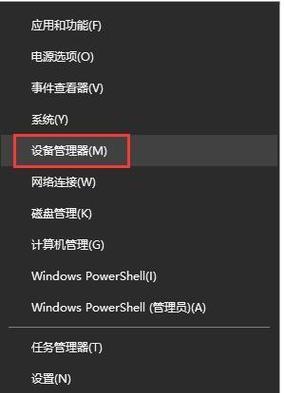
检查鼠标连接状态
1.确保鼠标与电脑正确连接,没有松动或脱落的情况。
2.如果是有线鼠标,可以尝试更换USB接口。

3.检查鼠标线是否受损,若有损坏可考虑更换新的鼠标。
检查鼠标电池
1.如果是无线鼠标,检查鼠标电池是否耗尽。
2.尝试更换新电池,然后重新连接无线接收器。

重新启动电脑
1.有时候电脑可能出现一些临时故障导致鼠标失灵,可以尝试重新启动电脑。
2.关闭电脑,等待数分钟后再重新启动。
检查鼠标驱动程序
1.打开设备管理器,查看鼠标驱动程序是否正常工作。
2.如果驱动程序有问题,可以尝试更新或重新安装驱动程序。
检查系统设置
1.确保鼠标设置在操作系统中没有被禁用。
2.打开控制面板,找到鼠标设置选项,检查是否有禁用鼠标的选项被勾选。
清洁鼠标表面
1.有时候灰尘或污垢会导致鼠标无法正常运行,可以使用软布擦拭鼠标表面。
2.避免使用湿布或化学清洁剂,以免损坏鼠标。
更换鼠标垫
1.鼠标垫的材质和平整程度会影响鼠标的运行效果。
2.尝试更换一块新的鼠标垫,看是否能解决鼠标无法移动的问题。
使用其他鼠标
1.如果有其他鼠标可用,可以尝试连接其他鼠标,看是否能够正常工作。
2.如果其他鼠标可以正常使用,可能说明原鼠标存在故障。
升级操作系统
1.如果鼠标始终无法正常工作,可以考虑升级操作系统,以解决可能存在的兼容性问题。
咨询专业人士
1.如果以上方法都无效,可以寻求专业人士的帮助。
2.专业维修人员可能需要进一步检查硬件问题或提供更高级的解决方案。
当电脑鼠标突然动不了时,我们可以通过检查鼠标连接状态、电池、驱动程序、系统设置等方法来解决问题。保持鼠标清洁和更换鼠标垫也有助于提高鼠标的运行效果。如果以上方法无效,可以考虑升级操作系统或咨询专业人士的帮助。最重要的是保持耐心,寻找合适的解决方案,以恢复鼠标的正常运行。
本文链接:https://www.usbzl.com/article-19038-1.html

